海外でiPhone 使い方設定ガイド
 海外や日本国内で現在所有であるiOS端末のiPhone等スマートフォン(スマホ)やiPad等タブレット機器をレンタルWi-Fiルーターと接続して使用するための設定ガイドです。渡航前にインターネット接続の設定方法を把握しておけば安心です。
海外や日本国内で現在所有であるiOS端末のiPhone等スマートフォン(スマホ)やiPad等タブレット機器をレンタルWi-Fiルーターと接続して使用するための設定ガイドです。渡航前にインターネット接続の設定方法を把握しておけば安心です。
渡航先到着後にWi-Fi通信を行う前に、レンタルしたWi-Fiルーターと自分のスマートフォン等の双方の電源をオンにすれば簡単に接続可能となりインターネット利用が可能になります。
海外利用の注意点として渡航先現地到着前に必ずデータローミング(モバイルデータ通信)の設定を必ずオフにしましょう。オフにすることで携帯会社からの追加料金負担リスクを防げますので忘れず設定することが必要です。
1
2
3
→ 海外でアンドロイド/Androidの使い方 Wi-Fi設定
2024年2月8日更新
設定方法
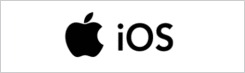
iPhone/iPadユーザー様向け
[iPhone(iOS)] Wi-Fi接続の設定方法
iPhoneやiPad(iOS)を利用中の方のWi-Fi接続の設定方法を案内します。出国前に何の設定を変更したかをメモしておき帰国後は元に戻しましょう。
設定手順や表示画面は契約の通信キャリアやOSのバージョンによって異なる場合があります。詳細は端末の購入元に問合せ下さい。
![]() 日本国内で(出発前)
日本国内で(出発前)
1, モバイルデータ通信をOFF (データローミング設定)
日本を出発前にモバイルデータ通信をOFFにします。モバイルデータ通信が「オン」になっていると海外で自動的に現地の通信会社のネットワークに接続するため高額請求となる場合があります。
Wi-Fiルーターを申込国以外で電源を入れてしまうと同様に自動的に契約以外のネットワークに自動接続するため日本や申込国では電源を入れないようにしましょう。
●iOS15や16(最新Ver.)の設定手順
「設定」>「モバイルデータ通信」>モバイルデータ通信をOFF
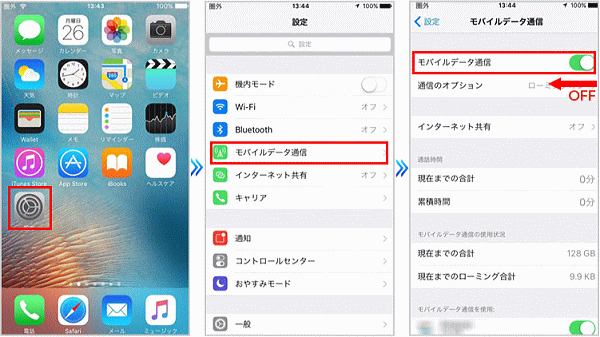
2, iCloudのバックアップをOFF (iCloud OFF設定)
iPhoneに保存したデータを自動的にインターネット上に保存するiCloudは意図としない大容量のインターネット通信を行う可能性があります。その他のクラウドサービス利用時もご注意下さい。
●iOS15や16(最新Ver.)の設定手順
「設定」>「iCloud」>画面下部の「バックアップ」をOFF
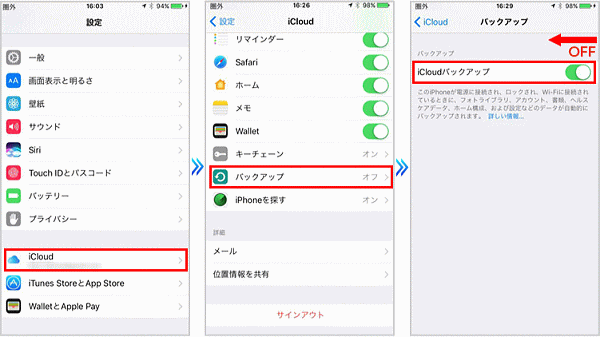
3, iTunes StoreとApp Storeの自動ダウンロードをOFF (アプリ通信設定)
アプリの自動更新がオンの場合はアプリを常に最新のバージョンで利用できますが意図としない大容量のインターネット通信を行う可能性があります。
●iOS15や16(最新Ver.)の設定手順
「設定」>「iTunes StoreとApp Store」>「アップデート」をOFF
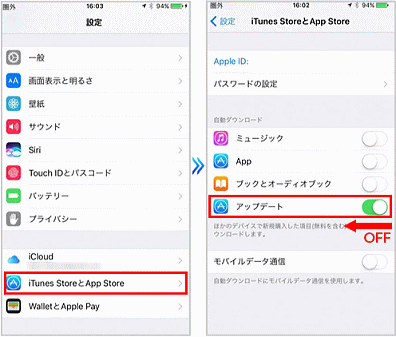
4, Appのバックグランド更新設定 (アプリ通信設定)
Appのバックグラウンド更新をオンにしているとアプリを画面上で操作をしていない時でも通信が行えます。意図しない通信を行わないようにするためオフにすることをおすすめします。
一部のアプリでオフにすると位置情報などの記録が行えないなど通常の動作ができない場合があります。全てをオフにし不便を感じるアプリがある場合、そのアプリのみオンにする方法をおすすめします。
●iOS15・16(最新Ver.)の設定手順
ホーム画面 >「設定」>「一般」>「Appのバックグラウンド更新」の順に画面を開き、「Appのバックグラウンド更新」をオフにします。
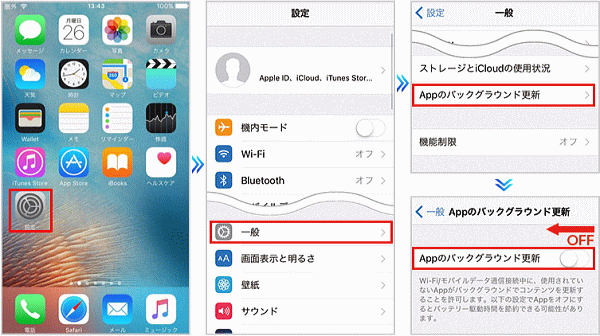
[旧iOS9~12の予備設定]
Wi-FiアシストをOFF (データローミング設定)
iOS9からiOS12までのデバイスでWi-Fiアシストが「オン」の際、Wi-Fi接続状況が悪くなると自動的にモバイルデータ通信に切り替わり高額請求が課せられる場合があります。
●iOS15や16(最新Ver.)の設定手順
「設定」>「モバイルデータ通信」>モバイルデータ通信画面の最下部「Wi-Fiアシスト」をOFF
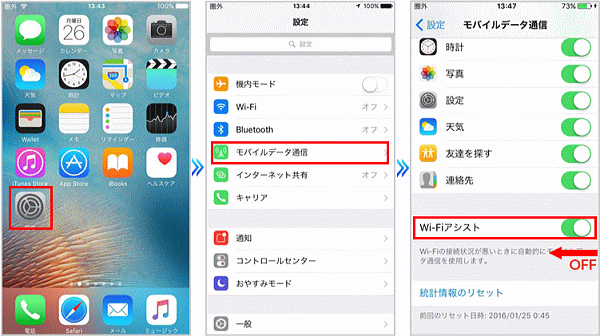
![]() 海外現地でのWi-Fi接続方法(到着後)
海外現地でのWi-Fi接続方法(到着後)
SSIDとパスワードの設定 (Wi-Fi接続設定)
iPhone端末でWi-Fiへ接続するために、レンタルWiFiルーター端末に貼っているシールに記載、または液晶画面に表示されるネットワークIDのSSID(Wi-Fi名)を選択後にパスワードを入力します。
シールの貼付場所や液晶画面の確認方法は機種により異なります。詳細はレンタルWiFiセットに同梱されているマニュアルで確認可能です。
通常、単国(1ヵ国)利用の場合、一度設定すればその後にパスワードを再入力しなくても電源ONのみでWi-Fi通信が簡単に利用できます。

●iOS15や16(最新Ver.)の設定手順
「設定」>「Wi-Fi」をON >WiFiルーターに記載のSSIDを選択し、パスワード入力
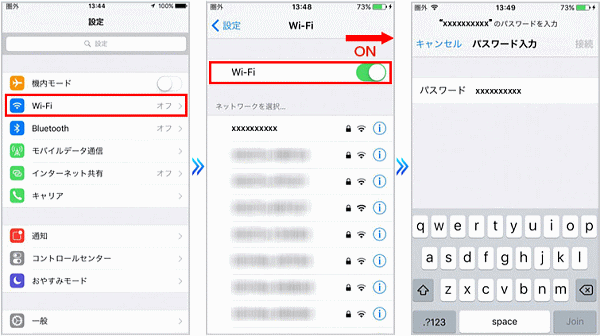
画面が切り替わり、選択したSSID(Wi-Fi名)にチェックマークがつき接続設定完了となります。
![]() 日本に帰国後に設定
日本に帰国後に設定
設定を元に戻す
日本に帰国後、海外出発前に変更した設定を元の設定に操作して戻します。
設定を元に戻さないとインターネットに接続できなかったり携帯電話のデータを自動的に保存されなくなる事があります。必ず出国前に何を変えたかなど設定をメモしておき帰国後は元に戻しましょう
<確認事項>
下記、5点の設定を帰国後に確認しましょう。
・モバイルデータ通信
…OFF時は携帯回線のネット通信ができません。
・Wi-Fiアシスト
・iCloud
・アプリの自動アップデート
・Appのバックグラウンド更新
各設定方法についてのご注意
■ご注意
データローミング設定を「オフ」にしない場合、海外各地でネットワークの電波をつかんでスマートフォンが自動的にデータ通信を開始することがあります。
この際、現在スマホを利用中の国内携帯電話会社より海外データローミング利用料が請求されます。iPhon(iOS)eやAndroid端末以外のスマートフォンなど通信機器でローミング料金が発生した際も同様となります。
キャリアや端末により設定方法が異なる場合がありますのでWi-Fiルーター貸し出し時に配布される取扱説明書をご確認下さい。
■他のWi-Fi対応機器携帯スマホを利用時
海外出発までに必ずデータローミング設定をオフにして下さい。データローミングがオンの状態で利用されますと、別途、携帯電話会社より料金の請求が発生致します。
機種によっては、データローミングのみをオフにすることができない機種もあります。その際は携帯電話会社へ問合せいただくか所有携帯の取扱説明書をご確認願います。
レンタルサービス会社や渡航国により貸し出しする端末が異なるため、各端末の利用設定方法も異なる場合があります。
![]() 関連情報ページ
関連情報ページ
・海外でノートPC/パソコン使用方法
(所有PCとレンタルWi-Fiの接続方法)
・海外用Wi-Fi レンタルおすすめ比較
(海外Wi-Fiルーターレンタル比較)
・海外でスマホを使う4つの方法
(海外でスマートフォンを使う利用方法)
[ご注意]
ご案内の各サービスや料金・概要情報は予告なく変更になる場合がございます。各社サービスの申込みについて、ご利用者様自身でサービス・料金体系・利用規約(※)等を、必ず事前に確認・承諾の上、お申込願います。
[免責事項]
商品のレンタル・売買契約は、利用者と販売店との間にのみ直接成立致します。弊社は、レンタル・売買契約において発生した損害等について一切の責任を負いません。商品・サービス、契約に関しては、ご利用販売店へ直接お問い合わせ願います。
[Fair Usage Policy]
-データ通信の公平な利用のための方針による通信会社のパケット利用制限-
各社の定額制データ通信商品は、現地回線の直接利用により、一般的なご利用においては充分なデータ容量を提供しております。
しかし、ネットワーク品質の維持および公平な電波利用の観点から国内外の通信会社では短期間に大量のデータ通信を行うユーザーに対して通信量の制限を行う場合があります。その場合、インターネットに接続ができなくなる、または極端に通信速度が落ちることがあります。 上記理由により、通信の制限が発生した場合、商品の利用期間中での復旧ができなくなります。動画の閲覧、ネット通話、大容量ファイルのダウンロード、オンラインゲームなどは極力お控え下さい。万が一利用制限が発生しても、その期間の利用料金はかかりますのでご注意願います。